2023-07-20 379
许多朋友使用WinSCP过程里还不熟悉更改文件的打开方式的操作,而下面小编就讲解有关WinSCP更改文件的打开方式的方法内容,希望对你们有所帮助哦。
首先我们要准备一个要打开的文件,如图所示,接下来我们需要用sublime进行打开
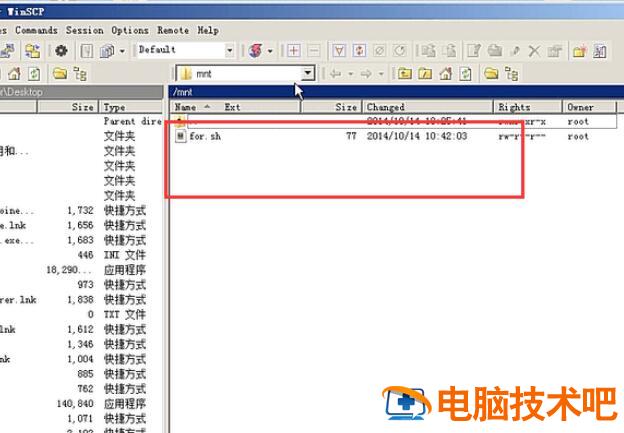
右键单击文件选择custom commands,在选择Customize选项,如图所示
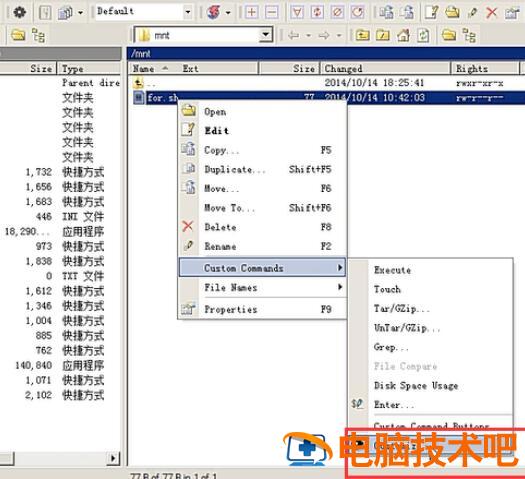
在弹出的首选项界面中我们选择Editors选项,如图所示,然后点击Add按钮
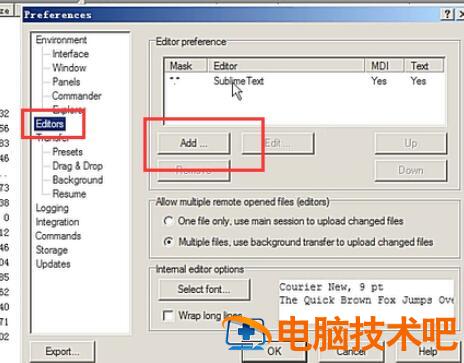
选择外部编辑器,如图所示,点击Browse按钮

选择要用的编辑器,如图所示,直接选择,然后点击打开按钮
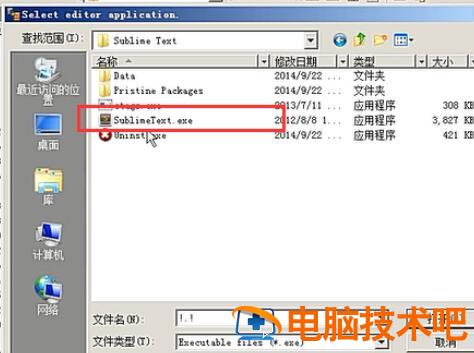
选择完毕以后你就会在编辑器栏看到Sublime编辑器,如图所示
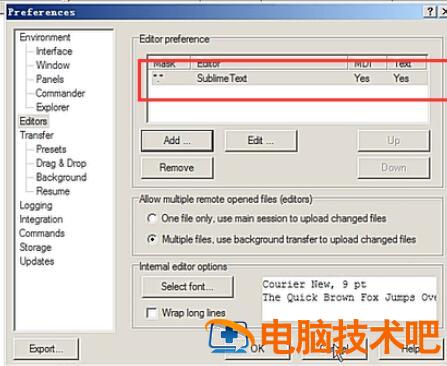
综上所述,在WinSCP中设置文件的默认打开方式很简单,只需要右键打开首选项进行设置即可
以上这里为各位分享了WinSCP更改文件的打开方式的操作方法。有需要的朋友赶快来看看本篇文章吧。
原文链接:https://000nw.com/19166.html
=========================================
https://000nw.com/ 为 “电脑技术吧” 唯一官方服务平台,请勿相信其他任何渠道。
系统教程 2023-07-23
电脑技术 2023-07-23
应用技巧 2023-07-23
系统教程 2023-07-23
软件办公 2023-07-11
系统教程 2023-07-23
软件办公 2023-07-11
软件办公 2023-07-12
软件办公 2023-07-12
软件办公 2023-07-12
扫码二维码
获取最新动态
